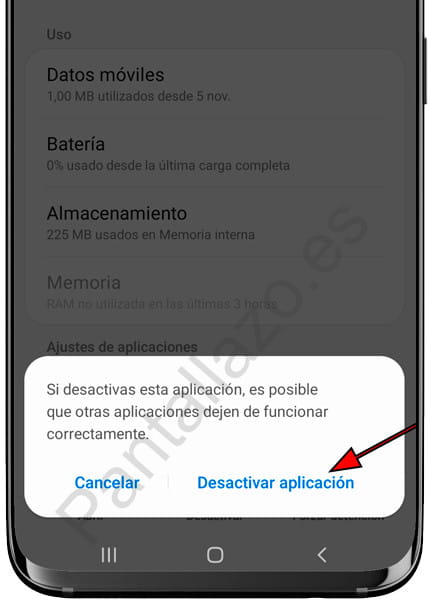Cómo desactivar o deshabilitar aplicaciones preinstaladas en Samsung

Desactivar aplicaciones en Samsung
Última actualización: por Equipo editorial de Pantallazo.es en la categoria: Samsung
Los teléfonos móviles y tabletas de la marca Samsung suelen venir de fábrica con aplicaciones preinstaladas que no siempre son útiles o no necesitamos y podemos desactivar para que no estén funcionando en segundo plano y por lo tanto recopilando información y consumiendo batería.
Desgraciadamente hay aplicaciones que no se pueden borrar del dispositivo, lo ideal sería poder desinstalarlas para liberar espacio de almacenamiento pero los fabricantes impiden su borrado por completo.
¿Por qué no puedo borrar algunas aplicaciones de mi dispositivo Samsung?
El principal motivo para que un fabricante impida borrar una aplicación incorporada en el dispositivo por defecto es que se trate de una aplicación de la que depende el buen funcionamiento del aparato o pueda una aplicación básica como una calculadora, radio, reloj, teléfono, etc.
Otro motivo es que algunos fabricantes de dispositivos con el sistema operativo Android como Samsung llegan a acuerdos con otras empresas como puede ser Amazon, Netflix o Facebook para que sus aparatos vengan con sus aplicaciones instaladas por defecto a cambio de un acuerdo económico, de esta manera pueden aumentar su margen de beneficio y ofrecer dispositivos móviles y tablets más baratos.
En los siguientes pasos te damos las instrucciones para desactivar apps de tu teléfono móvil o tableta Samsung.
Tiempo estimado: 5 minutos.
Paso 1:
En primer lugar accedemos a los ajustes del dispositivo Samsung, se trata del icono de la rueda dentada. Si no lo ves en la pantalla de inicio desliza el dedo desde la parte inferior de la pantalla hacia arriba y comprueba que esté ahí.
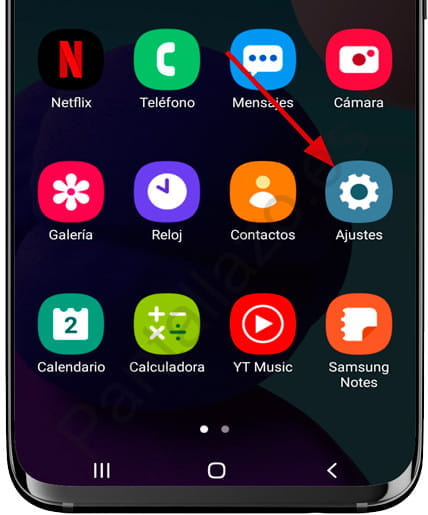
Paso 2:
Bajamos a través de los ajustes hasta encontrar el apartado llamado "Aplicaciones", pulsamos para acceder.
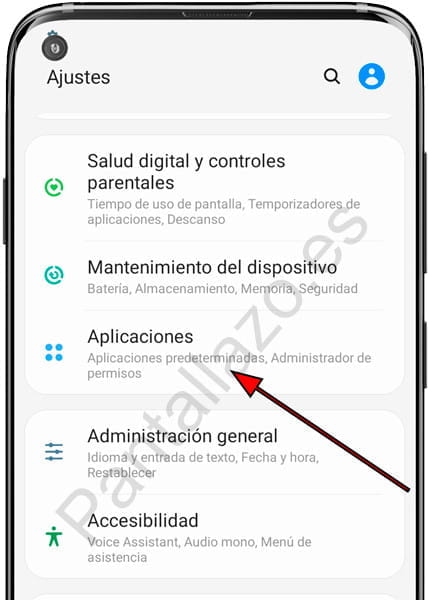
Paso 3:
Nos aparecerá el listado de aplicaciones instaladas en el dispositivo Samsung, ya sea un smartphone o tablet. Buscamos la app que queremos deshabilitar y pulsamos sobre ella para continuar.

Paso 4:
En la parte inferior de la pantalla aparecerán las opciones disponibles, hay aplicaciones que no se pueden deshabilitar y otras a las que solo permite desinstalar. Si nos aparece el botón "Desactivar" pulsamos para continuar.

Paso 5:
Un mensaje de confirmación nos aparecerá en la parte inferior de la pantalla del dispositivo Samsung, pulsamos sobre "Desactivar aplicación" para completar el proceso.